本サンプルでは、SubReportコントロールを使用して階層構造のレポートを作成する方法を紹介します。
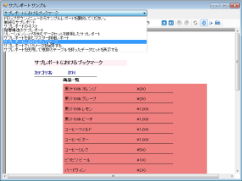 |
フォルダ
Visual Basic.NET
<User Folder>\Samples\Section Reports\Layout\SubReport\VB.NET
C#
<User Folder>\Samples\Section Reports\Layout\SubReport\C#
実行時の機能
ドロップダウンリストで選択したレポートをViewerコントロールに表示します。
- 単純なサブレポート:親レポートのデータに関連付けてサブレポートを表示させる基本的な方法を示します。
- サブレポートのネスト:複数のサブレポートを入れ子にした状態で表示させる基本的な方法を示します。
- 階層構造のサブレポート:SHAPE句を使用して取得した階層構造を持つレコードセットの内容をサブレポートを使用してレポート上に表示させる方法を示します。
- リレーションシップを含むデータセットを使用したサブレポート:DataSet.Relationsプロパティによってリレーションシップを持つDataSetのデータを、サブレポートを使用してレポート上に表示させる方法を示します。
- サブレポートを含むマスター詳細レポート:サブレポートを使用したマスター詳細レポートの作成方法を示します。
- サブレポートにおけるブックマーク:サブレポートでブックマークを使用する方法を示します。
- サブレポートでパラメータを使用する:サブレポートのデータソースにパラメータを設定し、親レポートとサブレポートをリンクさせる方法を示します。
-
サブレポートを使用して複数のテーブルを持ったデータセットを表示する:DataSet内に複数のDataTableを持つ場合に、これらのテーブルのデータをレポートに表示する方法を示します。通常、1つのレポートファイルは1つのテーブルしかデータ参照できません。複数のテーブルを1つのレポートに出力するには、サブレポートを使用します。

メモ:サンプルを実行するには、NorthWindデータベース(..\ActiveReportsNET9\Data\Nwind.mdb)へのアクセス権限が必要です。サンプルでデータファイルにアクセスできない場合は、上記フォルダを作成して各データファイルをその中に配置するか、またはお客様の環境に合わせてフォルダ内のデータファイルへの参照パスを変更してください。
プロジェクトの構造
ViewerFormフォーム
ドロップダウンリストから任意のレポートを選択すると、Viewerコントロールにそのレポートを表示します。
rptBookmarkMainレポート
[サブレポートにおけるブックマーク]を選択した際に表示されるレポートです。
このレポートでは、Viewerサイドバーの見出しマップにあるブックマークを使用します。ブックマークの使用に関する詳細については、「レポートのリンク操作」および「ブックマークの追加」を参照してください。
Detailセクションには、 rptBookmarkSubからのデータを表示するための「SubReport」コントロールを配置しています。
rptBookmarkSubレポート
[サブレポートにおけるブックマーク]のrptBookmarkMainレポートに表示されるサブレポートです。
DetailセクションのFormatイベントで、ブックマークを設定しています。
rptDSRelationChildMainレポート
[リレーションシップを含むデータセットを使用したサブレポート]のrptDSRelationParentレポートに表示されるサブレポートです。
このポートでは、商品名によってデータをグループ化しています。
Detailセクションには、 rptDSRelationChildSubレポートからのデータを表示するための「SubReport」コントロールを配置しています。
rptDSRelationChildSubレポート
[リレーションシップを含むデータセットを使用したサブレポート]のrptDSRelationChildMainレポートに表示されるサブレポートです。
rptDSRelationParentレポート
[リレーションシップを含むデータセットを使用したサブレポート]を選択した際に表示されるレポートです。
このレポートでは、DataSet.Relationsプロパティにて定義されたリレーションシップを含むデータセットを、サブレポートと連結する方法を示します。
Detailセクションには、 rptDSRelationChildMainレポートからのデータを表示するための「SubReport」コントロールを配置しています。
rptHierarchicalMainレポート
[階層構造のサブレポート]を選択した際に表示されるレポートです。
Detailセクションには、 rptHeirarchichalSubレポートからデータを表示するための「SubReport」コントロールを配置しています。
rptHierarchicalSubレポート
[階層構造のサブレポート]のrptHierarchicalMainレポートに表示されるサブレポートです。
rptMasterMainレポート
[サブレポートを含むマスター詳細レポート]を選択した際に表示されるレポートです。サブレポートを使用してマスター詳細レポートを作成する方法を示します。
Detailセクションには、rptMasterSubレポートからデータを表示するための「SubReport」コントロールを配置しています。
rptMasterSubレポート
[サブレポートを含むマスター詳細レポート]の、rptMasterMainレポートに表示されるサブレポートです。
rptNestedChildMainレポート
[サブレポートのネスト]のrptNestedParentレポートに表示されるサブレポートです。
groupHeader2セクションには、 rptNestedChildSubレポートからのデータを表示するための「SubReport」コントロールを配置しています。
rptNestedChildSubレポート
[サブレポートのネスト]のrptNestedChildMainレポートに表示されるサブレポートです。
rptNestedParentレポート
[サブレポートのネスト]を選択した際に表示されるレポートです。複数のサブレポートをネストした状態で表示する方法を示します。
Detailセクションには、 rptNestedChildMainレポートからのデータを表示するための「SubReport」コントロールを配置しています。
rptParamMainレポート
[サブレポートでパラメータを使用する]を選択した際に表示されるレポートです。サブレポートにパラメータを設定する方法を示します。パラメータの詳細については、「パラメータ」を参照してください。
Detailセクションには、 rptParamSubレポートからのデータを表示するための「SubReport」コントロールを配置しています。
rptParamSubレポート
[サブレポートでパラメータを使用する]のrptParamMainレポートに表示されるサブレポートです。
実行時にパラメータがSQLクエリへ追加されます。処理内容を確認するには、ソリューションエクスプローラにてrptParamSubレポートを右クリックして、[コードの表示]オプションを選択します。なお、パラメータ追加の詳細については、「パラメータの追加」を参照してください。
rptSimpleMainレポート
[単純なサブレポート]を選択した際に表示されるレポートです。
Detailセクションには、rptSimpleSubレポートからのデータを表示するための「SubReport」コントロールを配置しています。
rptSimpleSubレポート
[単純なサブレポート]のrptSimpleMainレポートに表示されるサブレポートです。
rptUnboundDSMainレポート
[サブレポートを使用して複数のテーブルを持ったデータセットを表示する]を選択した際に表示されるレポートです。
Detailセクションには、rptUnboundDSSubレポートからのデータを表示するための「SubReport」コントロールを配置しています。
このレポートは、実行時に複数のテーブルを持ったデータセットに連結されます。データセット接続のコードの実装を確認するには、ソリューションエクスプローラにてrptUnboundDSMainを右クリックして、[コードの表示]オプションを選択します。
rptUnboundDSSubレポート
[サブレポートを使用して複数のテーブルを持ったデータセットを表示する]のrptUnboundDSMainレポートに表示されるサブレポートです。
 すべて展開
すべて展開 すべて折りたたむ
すべて折りたたむ